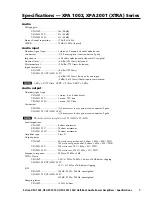24
Ajuste del color de los caracteres
1
Presione
(MENU)
.
2
Presione
<
o
,
varias veces para
seleccionar “Display” y, a
continuación, presione
(ENTER)
.
3
Presione
<
o
,
varias veces para
seleccionar “Char Color” y, a
continuación, presione
(ENTER)
.
4
Presione
<
o
,
varias veces para
seleccionar “Custom” y, a
continuación, presiones
(ENTER)
.
Aparece la pantalla de edición RGB.
5
Ajuste los niveles de color.
1
Presione
M
o
m
varias veces para
seleccionar “R”(Rojo), “G”(Verde) o
“B”(Azul).
2
Presione
<
o
,
varias veces para
ajustar el nivel de color y, a
continuación, presione
(ENTER)
.
3
Repita los pasos
1
y
2
para
ajustar todos los niveles de color.
La pantalla de confirmación aparecerá
después de ajustar “B”. A continuación,
presione
(ENTER)
.
6
Presione
<
o
,
varias veces para
seleccionar “YES” y, a continuación,
presione
(ENTER)
.
Aparece “Complete” y la pantalla vuelve al
menú principal.
Para volver a los niveles de color anteriores,
seleccione “NO” y presione
(ENTER)
.
7
Presione
(MENU)
.
La pantalla vuelve a la visualización normal.
Cambio automático de la
imagen que se muestra en la
pantalla
— Auto Image
Es posible cambiar automáticamente la imagen
que se muestra en la pantalla a una velocidad
especificada.
1
Presione
(MENU)
.
2
Presione
<
o
,
varias veces para
seleccionar “Display” y, a
continuación, presione
(ENTER)
.
3
Presione
<
o
,
varias veces para
seleccionar “Auto Image” y, a
continuación, presione
(ENTER)
.
4
Presione
<
o
,
varias veces para
seleccionar la velocidad deseada
(“FAST”, “MIDDLE” o “SLOW”) y, a
continuación, presione
(ENTER)
.
5
Presione
(MENU)
.
La pantalla vuelve a la visualización normal.
Para cancelar el cambio de imagen, seleccione
“OFF” en el paso 4.